En av fordelene med å ha Windows 7 Enterprise og Ultimate-utgaver er at de støtter installering av språkgrensesnittpakker, slik at du kan endre språket som Windows bruker til å vise tekst i menyer, veivisere, Windows og andre elementer. Med andre ord, Starter, Home Basic, Home Premium og Professional utgaver av Windows 7, lar deg ikke installere språkgrensesnittpakker.

Den vanlige veiledningen om hvordan du installerer språkpakker i Windows 7, er ikke på Home Premium-utgaven. For brukere som kjører Home Premium-utgave av Windows 7, har vi gode nyheter. Språkgrensesnittpakker kan nå installeres på Home Premium-utgaven, også ved hjelp av et tredjepartsverktøy som heter Vistalizator.
I denne veiledningen skal vi vise deg hvordan du installerer språkpakker i Windows 7 Home Premium-utgave ved hjelp av Vistalizator.
MERK: Microsoft støtter kanskje ikke støtte for Windows 7 Home Premium hvis du installerer språkpakker med denne løsningen. For å være på den sikrere siden anbefaler vi at du oppretter et manuell systemgjenopprettingspunkt eller fullstendig systembildeskopiering av Windows 7-stasjonen, slik at du enkelt kan gå tilbake til de opprinnelige systeminnstillingene.
Trinn 1: Last ned Vistalizator og også ditt språkgrensesnittpakke herfra.
Trinn 2: Kjør Vistalizator (krever ikke installasjon) for å se hovedskjermbildet for programmet. Her ser du Windows 7-utgaven og standard OS-språk.
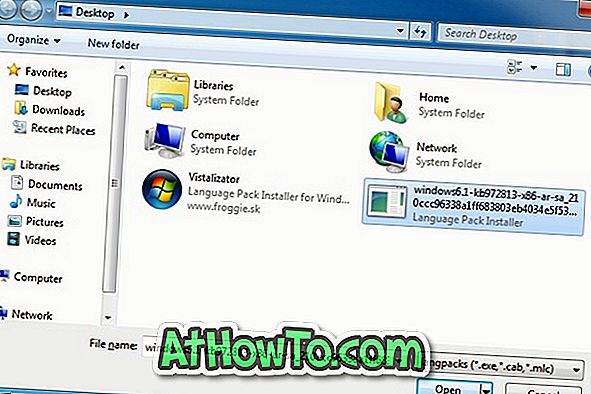
Trinn 3: Klikk på Legg til språk- knapp og bla til språkpakken du har lastet ned i første trinn, og klikk Åpne for å begynne å installere språkpakken. Hvis du ser noen advarsler, klikker du bare på OK.
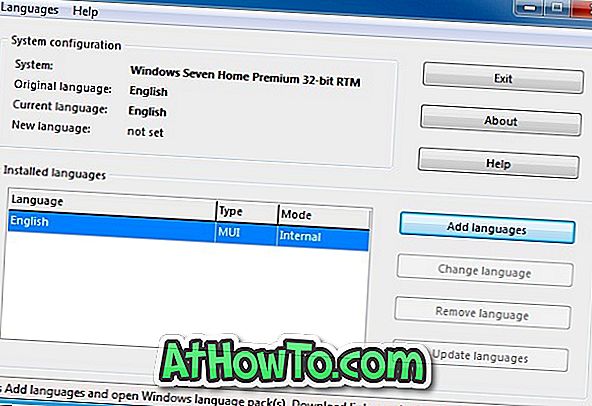
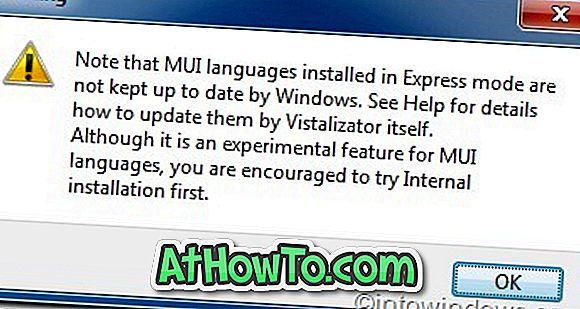
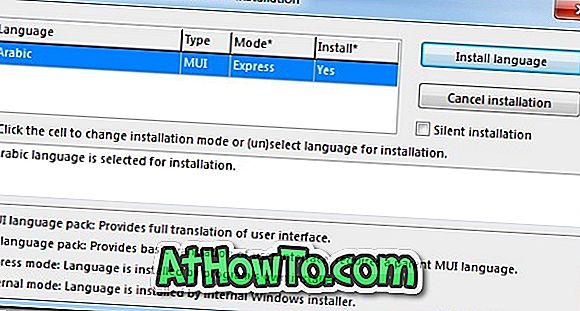
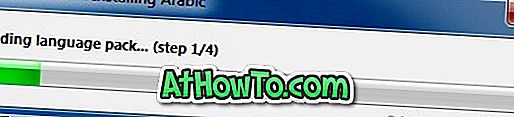
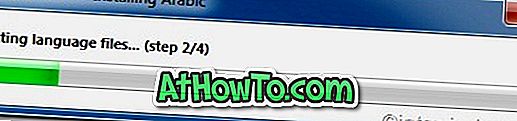
Trinn 4: Når språkpakken er installert, får du mulighet til å sette det nye språket som den aktive.
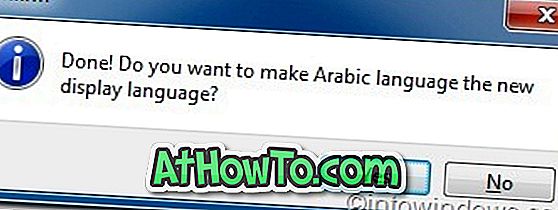
Trinn 5: For å bytte mellom gjeldende og standard språk, kjør Vistalizator, velg språket og klikk på Change language button.
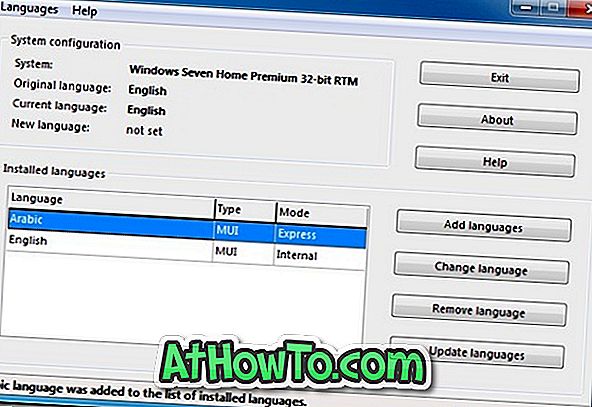
Vær oppmerksom på at Vistalizator ikke fungerer Windows 7 Release Candidate build.
Hvordan installere temaer på Windows 7 Starter og Home Basic Edition-guiden kan også interessere deg.














